Обзор двухдиапазонного беспроводного маршрутизатора N+ Belkin N600 DB
Лично я являюсь поклонником маршрутизаторов Belkin , и в прошлом у меня было несколько хороших моделей. Случайно мне удалось заполучить Belkin N600 DB Wireless Dual-Band N+ router , который, по крайней мере теоретически, обладает некоторыми интересными технологиями и функциями. Мне было очень любопытно узнать, хороший ли это маршрутизатор и достоин ли он работы моей домашней сети(home network) . Давайте посмотрим, что я узнал.
Технические характеристики оборудования
Я протестировал маршрутизатор с кодом(unit part code) детали # F9K1102 v1 , который, по-видимому, был последним из доступных на рынке на момент обзора. Полные технические характеристики оборудования можно найти здесь: N600 DB Wireless Dual-Band N+ Router . Вещи, которые я нашел достойными внимания, следующие:
- Он предлагает двухдиапазонную двойную одновременную радиосвязь(concurrent radio) , работающую на частотах 2,4 ГГц(GHz) и 5 ГГц(GHz) . Таким образом, вы можете иметь две беспроводные сети, работающие одновременно: 2,4 ГГц(GHz) работает с использованием стандартов 802.11n и 802.11g или 802.11b, а 5 ГГц(GHz) использует 802.11n или 802.11a. Это означает, что беспроводное соединение на частоте 5 ГГц(GHz) может использоваться только современными устройствами, поддерживающими эти стандарты и обеспечиваемые ими повышенные скорости.
- Маршрутизатор можно использовать для подключения до четырех устройств с помощью сетевых кабелей. Он также имеет USB-порт(USB port) , к которому можно подключить принтер или внешний дисковод(disk drive) .
- Он поддерживает следующие протоколы для соединения с вашим интернет- провайдером(ISP) ( интернет-провайдером(Internet Service Provider) ): Dynamic , Static , PPOE и Telstra BigPond(PPOE and Telstra BigPond) .
- Маршрутизатор поддерживает до 16 беспроводных подключений.
Распаковка Belkin N600 DB Wireless Dual-Band N+ Router
В распаковке этого маршрутизатора нет ничего особенного. Внутри коробки вы найдете то, что ожидали: сам маршрутизатор, блок питания(power supply) , установочный компакт(Setup CD) -диск с руководством пользователя(User Manual) и короткий сетевой кабель(networking cable) . Также есть карточка с подробностями о предварительно настроенных сетевых именах и паролях для роутера. Они должны использоваться во время первоначальной настройки и могут использоваться позже, если вы не хотите изменять конфигурацию по умолчанию(default configuration) .

Я нашел сетевой кабель(networking cable) слишком коротким. Это полезно только для подключения устройств, расположенных близко к маршрутизатору. Если у вас есть рабочий стол под(desktop beneath) столом и маршрутизатор(desk and router) поверх него, кабель не может использоваться для их соединения. Роутер выглядит хорошо. Мне нравится его форма и общий дизайн. Однако пластик, используемый Belkin , кажется дешевым и легко ломающимся. Кроме того, нет видимой системы вентиляции,(ventilation system) а в теплые дни роутер сильно нагревается.
Настройка маршрутизатора
Настройка немного длинная, но следовать ей несложно. Программное обеспечение для установки(setup software) на компакт-диске направляет пользователя через физические соединения, которые необходимо установить между маршрутизатором, вашим интернет-провайдером(Internet provider) и компьютерами в сети.
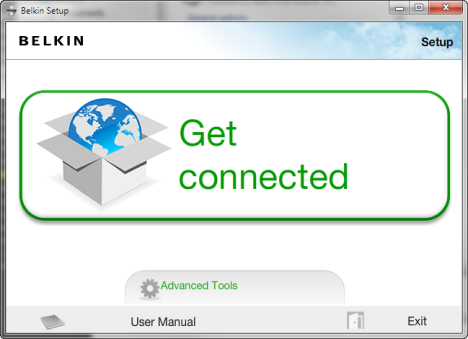
Затем он определяет протокол, используемый вашим интернет- провайдером(ISP) . Мне понравилось, что он определил его правильно с первой попытки. Затем он запрашивает у вас необходимые данные аутентификации (если есть). Поскольку мой интернет- провайдер(ISP) использует протокол PPOE(PPOE protocol) , мне пришлось ввести данные своей учетной записи. Далее(Next) необходимо указать детали подключения, найденные на карте, входящей в комплект поставки. Если у вас его нет, посмотрите на нижнюю часть маршрутизатора. Там они тоже встречаются. После их ввода и установки всего программного обеспечения Belkin(Belkin software)это нужно, вы должны быть готовы идти. В то время как некоторые люди оценят, что маршрутизатор имеет предопределенные имена и пароли для беспроводных подключений, я действительно хотел изменить их и создать свою собственную настройку. Я уверен, что многие другие гики будут чувствовать то же самое. И вот тут начинается беда.

Прохождение через все меню конфигурации(configuration menus) и выполнение настройки — это медленный и болезненный процесс. Применение любого изменения занимает довольно много времени: от 30 до 40 секунд для большинства изменений. Вы не можете внести больший набор изменений и применить их все за один раз. Вы должны нажать «Применить» после изменения чего-либо в любом меню конфигурации и подождать(configuration menu and wait) , пока оно не будет применено, прежде чем перейти к следующему меню. Если учесть, что вам нужно еще и обновить прошивку(firmware update) , вас ждет долгое ожидание, пока вы не настроите все как надо.
Представление
Хотя у меня не было возможности провести очень точные измерения, я должен сказать, что не был впечатлен производительностью Belkin N600 DB Wireless Dual-Band N+ router . Ранее в течение нескольких лет я использовал Belkin N+ Wireless Router . Я был и до сих пор очень доволен его скоростью передачи, и я был очень разочарован, увидев, что новый маршрутизатор от Belkin не работает так же хорошо. Belkin N600 DB(Belkin N600 DB) имел среднюю скорость передачи данных около 7 MB/s при беспроводном соединении(wireless connection) как на частотах 2,4 ГГц(GHz) , так и 5 ГГц(GHz) . Последний всегда был немного быстрее, но не более чем на несколько сотен KB/s . с моим старымBelkin N+ , скорость передачи по беспроводной сети в большинстве случаев была близка к 9 MB/s . Еще одним разочаровывающим аспектом является ассортимент новой модели. Я использовал его в достаточно большой квартире - около 90(approx 90) квадратных метров. Он смог покрыть все комнаты, но мощность сигнала была слабее, чем у старой модели. В более отдаленных уголках квартиры у него было всего 25-30% силы сигнала, тогда как у старшей модели было 30-35%. Я был очень удивлен, увидев это, учитывая, как Belkin рекламирует свою новую беспроводную технологию MultiBeam,(MultiBeam technology) чтобы она была намного лучше, чем старые технологии. Та же история и с проводным подключением. С моим предыдущим маршрутизатором и другими(router and others)которые я тестировал, я смог передавать файлы со скоростью 10 MB/s в секунду, даже при загрузке из Интернета(Internet) . С Belkin N600 DB это не так. Максимум, которого я достиг, составлял от 8 до 9 MB/s , но никогда не достигал 10. Я также видел более высокие скорости с другими маршрутизаторами, и я не могу отделаться от ощущения, что Belkin N600 DB Wireless Dual-Band N+ Router обеспечивает среднее покрытие и скорость передачи данных.(coverage and transfer speeds) .
Крутые штрихи
Если оставить в стороне среднюю производительность, Belkin N600 DB Wireless Dual-Band N+ router имеет несколько интересных функций. Во- первых(First) , мне очень понравилось качество обслуживания(Quality of Service) ( QoS ), которое позволяет управлять сетевым трафиком(network traffic) и отдает приоритет интернет-видео(Internet video) , играм или голосовому и видеочату(voice & video chat) .

Мне также понравился режим ECO Mode(ECO Mode) , который позволяет отключать беспроводное радио(wireless radio) в определенные дни и промежутки времени. Если вы знаете, что не будете использовать беспроводное соединение(wireless connection) , вы можете настроить его так, чтобы оно отключалось и не тратило столько энергии. Кроме того, у вас не будет нежелательных гостей, использующих беспроводную сеть(wireless network) .

Еще одна интересная функция заключается в том, что вы можете запланировать регулярное техническое обслуживание, которое будет выполняться автоматически. По крайней мере, теоретически это должно помочь улучшить работу маршрутизатора.

Проблемы
За три недели тестирования я столкнулся с тремя проблемами, которые меня очень раздражали:
- Вы не можете зарезервировать IP-адреса на основе MAC -адреса — многие другие маршрутизаторы, включая старые модели Belkin , имеют эту очень полезную функцию. (Belkin)Belkin N600 DB — нет! Поэтому, если вы переустановите Windows на ноутбуке или сбросите настройки беспроводного соединения(wireless connection) , он получит другой IP. Это особенно раздражает гиков, которым в определенных сценариях нужно использовать IP-адреса вместо имен компьютеров. Я очень надеюсь, что эта функция будет включена в будущем обновлении прошивки(future firmware update) .

- Компьютеры теряют связь один или два раза в день — особенно это случилось с моим рабочим столом, подключенным через кабель локальной сети(LAN cable) . Кабель в порядке, роутера нет. Мой рабочий стол неизменно терял интернет-соединение(internet connection) один или два раза в день. Это было ненадолго — обычно около минуты — но всегда раздражало. И нет, интернет(Internet) не отключался. Другие устройства и компьютеры, подключенные через беспроводную сеть, могли просматривать веб-страницы. Это особенно заметно, когда к сети подключено больше компьютеров и устройств, например, вечером: одновременно были подключены 3 компьютера, 2 смартфона и беспроводной принтер.
- Роутер теряет связь раз в несколько дней — это случалось не так часто, как предыдущая проблема, но все же имела место. Были времена, когда ни одно устройство не имело доступа к Интернету(Internet access) , и я просто не мог получить доступ к странице конфигурации(configuration page) маршрутизатора . Он просто не загружался. Единственным решением была ручная перезагрузка роутера. После сброса все снова стало нормально.
- Функция « Домашняя группа»(Homegroup feature) в Windows не будет работать между компьютерами, подключенными к сети разными способами — например, вы можете использовать функцию(Homegroup feature) «Домашняя группа» между компьютерами, подключенными через сетевые кабели. Там нет проблем! То же самое, когда вы пытаетесь использовать его только между компьютерами, подключенными к одной беспроводной сети(wireless network) . Но когда вы смешиваете методы подключения, вы не сможете подключить все компьютеры к одной и той же домашней(Homegroup) группе . Если у вас есть настольный компьютер, подключенный через кабель, а ноутбук — через беспроводную сеть, вы не сможете подключить их к одной и той же домашней(Homegroup) группе . С этой проблемой столкнулись и другие. Поиск в Googleвыявил других людей, имеющих аналогичные проблемы. Это было для меня серьезным препятствием(show stopper) , так как не позволяло легко обмениваться данными через домашнюю сеть(home network) .
Вердикт
Related posts
Обзор двухдиапазонного гигабитного маршрутизатора AC+ Wi-Fi Belkin AC 1000 DB
Обзор беспроводного двухдиапазонного гигабитного маршрутизатора TP-LINK Archer C9 AC1900
Обзор ASUS RT-N56U — действительно ли это самый быстрый беспроводной маршрутизатор?
Обзор Xiaomi Mi Router 3: самый красивый доступный беспроводной маршрутизатор!
Обзор беспроводного двухдиапазонного гигабитного маршрутизатора TP-LINK Archer C8 AC1750
Отзыв о Belkin @TV — мобильном телевидении для гиков
Обзор ASUS ROG Rapture GT-AX11000: Превосходно во всех отношениях!
Обзор умной светодиодной лампы TP-LINK Wi-Fi с изменяющимся оттенком цвета (LB130)
TP-Link Archer AX50 review: Wi-Fi 6 и антивирус, разумно цена
TP-Link Archer AX10 (AX1500) Обзор - доступный Wi-Fi 6 для всех!
Обзор D-Link DIR-822: недорогой WiFi-маршрутизатор!
Обзор ASUS RT-AX88U: первый маршрутизатор с новым стандартом Wi-Fi 6!
Обзор Linksys Velop: что вы получаете от самой дорогой ячеистой WiFi-системы?
Обзор ASUS RT-AC58U — это первоклассный беспроводной маршрутизатор AC1300?
Обзор TP-Link Archer TX3000E: Обновите свой ПК с помощью Wi-Fi 6!
Обзор камеры TP-LINK NC450 - Доступно и удобно!
Review ASUS RT-AX68U: Классический переработан для Wi-Fi 6!
Обзор книги - Беспроводная домашняя сеть для чайников
Обзор комплекта Powerline Wi-Fi TP-LINK TL-WPA8630P AV1200
Обзор двухдиапазонного маршрутизатора D-Link DIR-820L — Wi-Fi по дешевке!
